애플 워치는 애플에서 제작한 웨어러블 기기로, 피트니스 추적과 스마트 기능을 결합한 제품입니다. 이 시계는 심박수, 혈압, 혈중 산소 포화도와 같은 중요한 건강 데이터를 측정할 수 있으며, 다른 애플 기기와의 매끄러운 연동을 통해 사용자 경험을 향상시킵니다. 특히 아이폰과 연결하여 전화, 메시지, 다양한 알림을 손목에서 바로 확인할 수 있다는 편리함이 있습니다. 만약 애플 워치에서 애플 ID를 제거하는 방법을 알고 싶다면, 이 글에서 그 방법을 자세히 알아보세요. 애플 ID 비밀번호 없이 애플 워치를 삭제하는 방법, 하드 리셋 방법, 그리고 다른 사람의 애플 ID가 필요한 이유까지 모두 설명해 드리겠습니다.
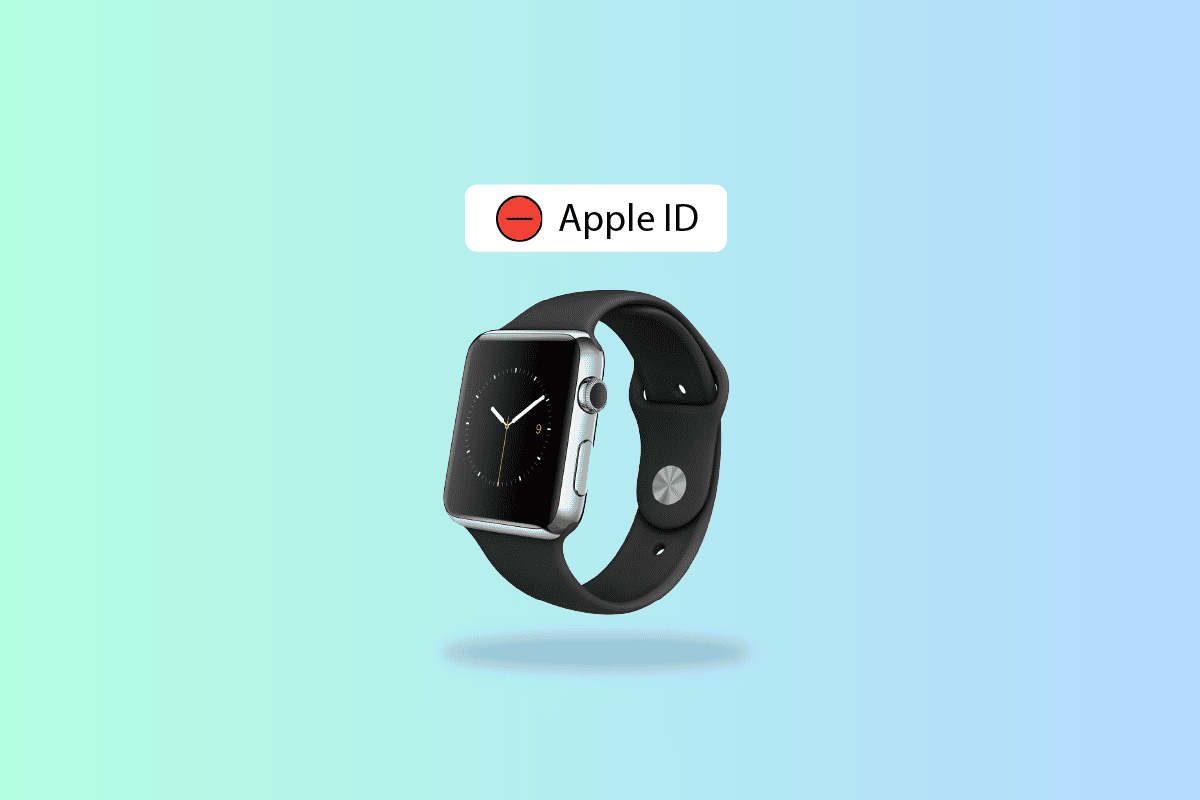
애플 워치에서 애플 ID 제거하는 방법
아이폰의 Watch 앱을 사용하여 애플 워치에서 애플 ID를 삭제할 수 있습니다. 아래에서는 그림과 함께 자세한 단계를 안내하여 이해를 돕고자 합니다. 계속해서 읽어주세요.
애플 워치에서 다른 사람의 애플 ID를 요구하는 이유
만약 현재 사용 중인 애플 워치가 다른 사람의 것이라면, 애플 워치에서 계속해서 이전 소유자의 애플 ID를 요청할 수 있습니다. 중고로 애플 워치를 구매했을 경우, 기기에 등록된 애플 ID는 이전 소유자의 것일 가능성이 높습니다. 이는 이전 사용자가 아이폰에서 애플 워치를 연결 해제하지 않았거나, 워치를 재설정했지만 아이폰에서 제거하는 것을 잊었기 때문일 수 있습니다.
애플 워치를 다른 사람에게 양도하는 방법
애플 워치를 다른 사람에게 넘기기 전에, 반드시 개인 정보를 모두 삭제하고 데이터를 백업해야 합니다. 다음은 데이터를 삭제하고 연결을 해제하는 단계입니다.
1. 먼저 애플 워치와 아이폰을 가까이 둡니다.
2. 아이폰에서 Watch 앱을 실행하고, ‘나의 시계’ 탭을 선택합니다.
3. 화면 상단의 ‘Apple Watch’를 탭합니다.

4. 시계 이름 옆에 있는 정보 아이콘(ⓘ)을 탭합니다.
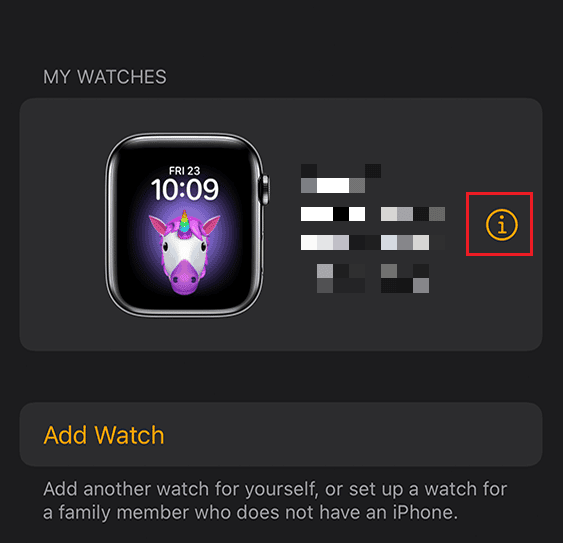
5. ‘Apple Watch 페어링 해제’를 선택합니다.
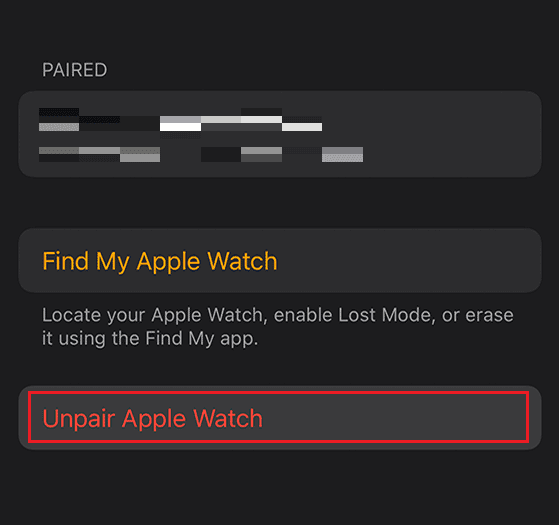
6. 팝업 창에서 ‘Apple Watch 페어링 해제’를 다시 한번 탭하여 확인합니다.
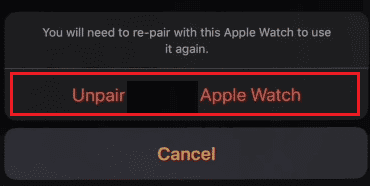
7. 애플 ID 비밀번호를 입력하고 ‘페어링 해제’를 눌러 과정을 완료합니다.

8. ‘나의 시계’ 메뉴로 돌아가서 ‘일반’을 선택합니다.
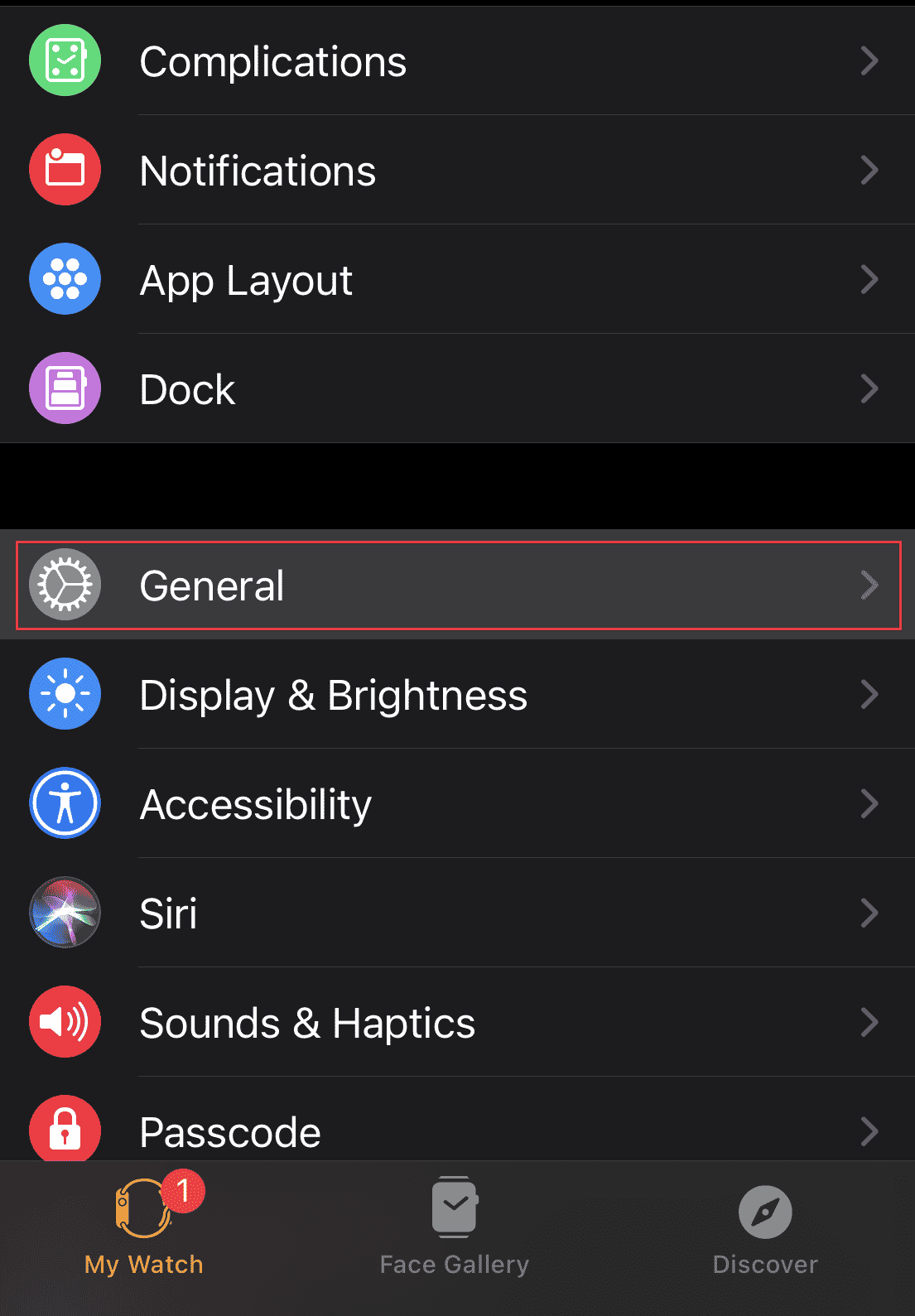
9. 아래로 스크롤하여 ‘재설정’을 탭합니다.
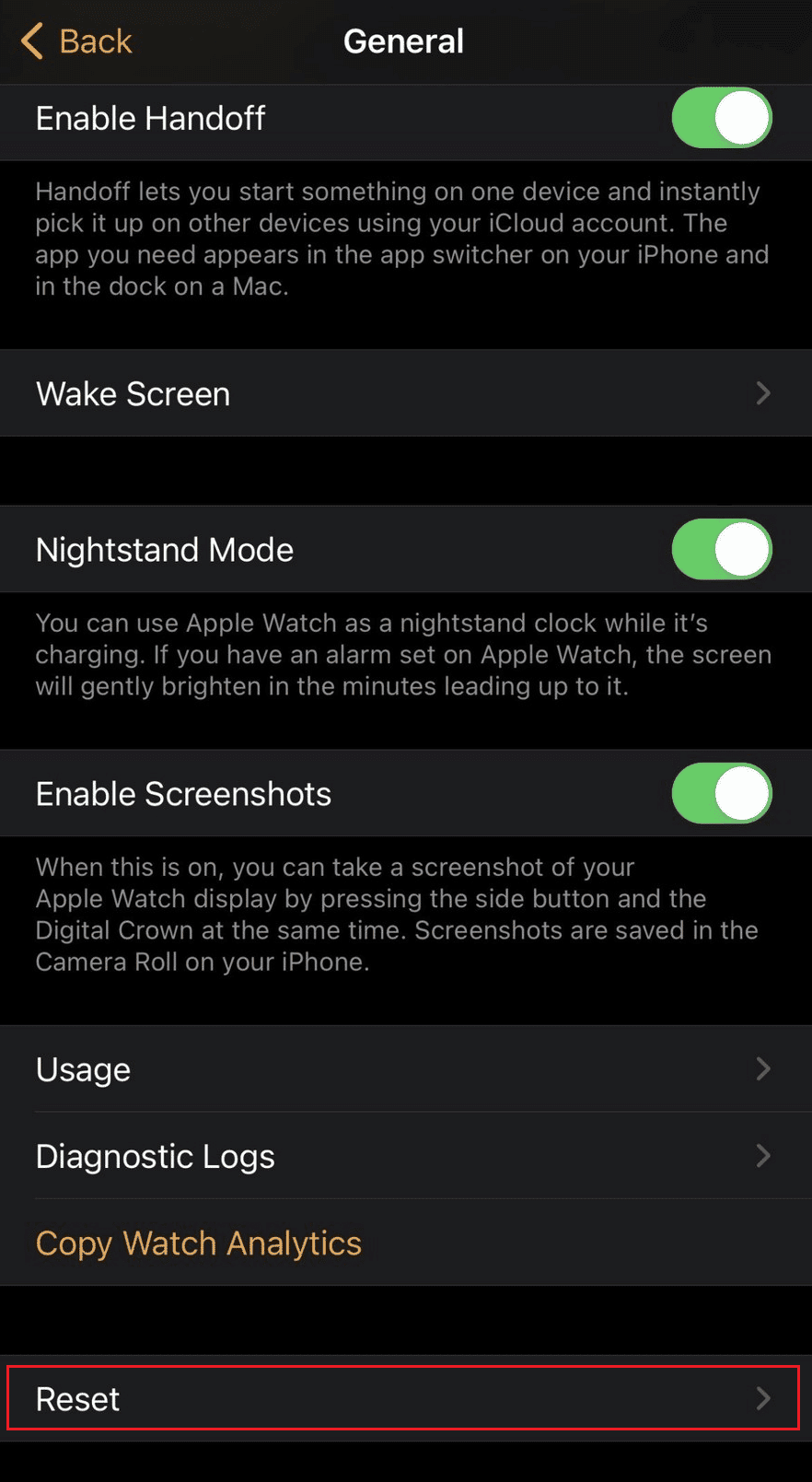
10. ‘Apple Watch 콘텐츠 및 설정 지우기’를 선택하고 팝업 창에서 확인합니다.

11. 동일한 재설정 메뉴에서 ‘모든 셀룰러 요금제 제거’를 선택하고 안내에 따릅니다.
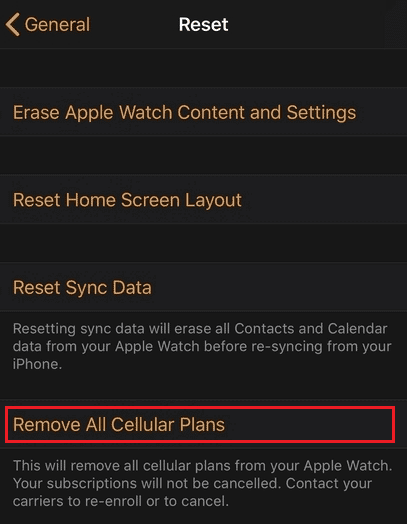
오래된 아이폰 없이 애플 워치 페어링을 해제하는 방법
이전 아이폰 없이 애플 워치 연결을 끊고 싶다면 아래 단계를 따르세요.
1. 브라우저에서 iCloud 나의 찾기 페이지에 접속합니다.
2. 애플 ID와 비밀번호를 입력하여 로그인합니다.
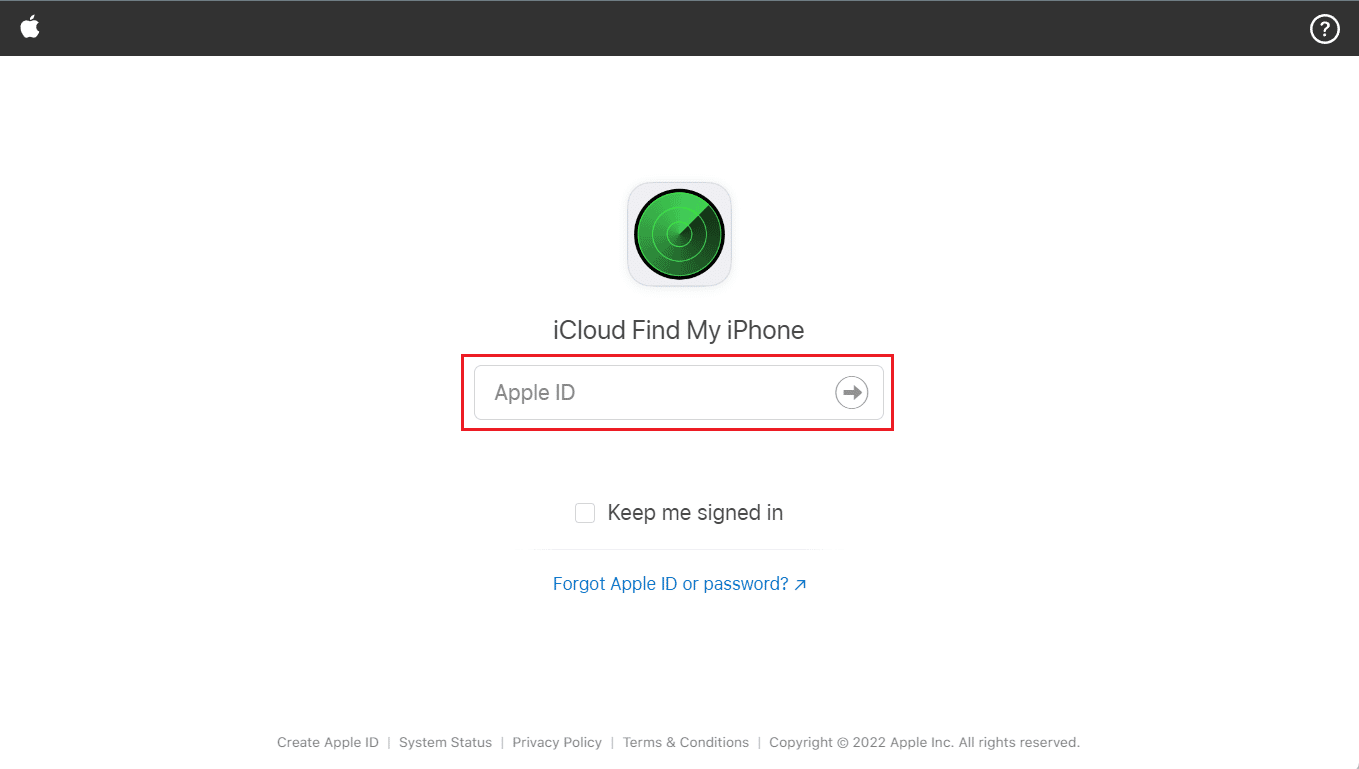
3. ‘모든 기기’ 메뉴에서 애플 워치를 선택합니다.
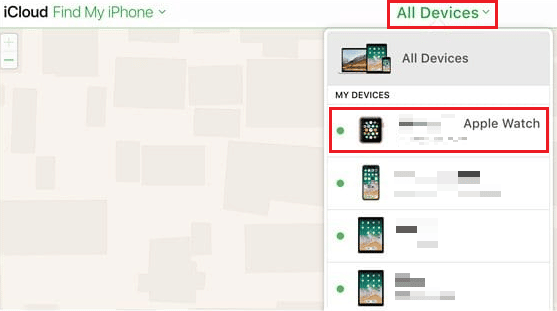
4. ‘Apple Watch 지우기’를 클릭합니다.

5. 기기가 지워질 때까지 ‘다음’을 누릅니다.
6. 마지막으로 애플 워치 옆에 있는 ‘X’ 버튼을 클릭하여 페어링을 해제합니다.
애플 워치에서 애플 ID와 비밀번호 변경하기
네, 애플 워치에서 애플 ID와 비밀번호를 변경할 수 있습니다. 비밀번호 변경은 비교적 간단하지만, 애플 ID를 변경하려면 먼저 애플 워치와의 연결을 해제해야 합니다. 연결 해제 후에는 이메일 주소 또는 전화번호를 사용하여 새 애플 ID를 인증해야 합니다. 다른 애플 기기를 통해서도 애플 ID와 비밀번호를 변경할 수 있습니다.
애플 ID 비밀번호 없이 애플 워치를 삭제하는 방법
애플 ID 비밀번호 없이 애플 워치를 삭제하려면, 애플 워치 자체에서 다음 단계를 진행해야 합니다.
1. 애플 워치에서 ‘설정’ 앱을 실행합니다.
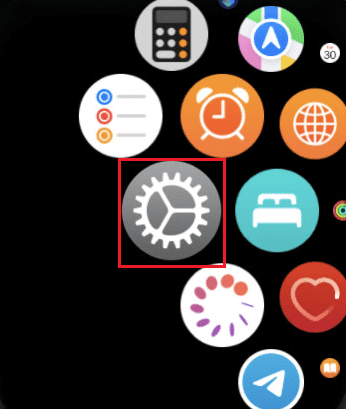
2. ‘일반’ 옵션을 선택합니다.
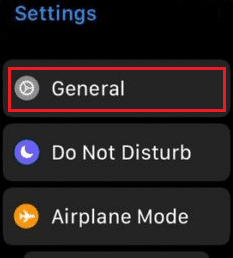
3. ‘재설정’ > ‘모든 콘텐츠 및 설정 지우기’를 탭합니다.

4. 필요한 경우 비밀번호를 입력합니다.

5. 마지막으로 ‘모두 지우기’를 탭하여 애플 워치를 삭제하거나 재설정합니다.
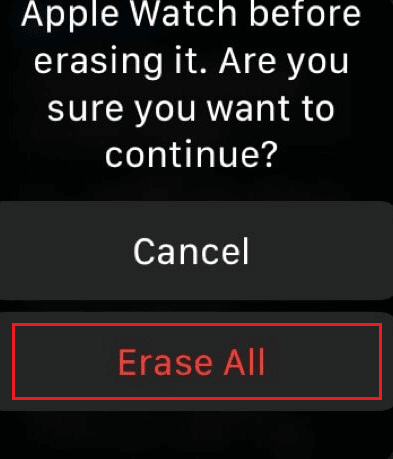
애플 워치에서 애플 ID를 삭제할 수 있습니까?
네, 애플 워치에서 애플 ID를 삭제할 수 있습니다. Apple ID를 제거하려면 기기의 모든 데이터를 삭제하고, iPhone과의 페어링을 해제해야 하며, 활성화 잠금도 제거해야 합니다. 애플 워치를 판매할 계획이라면 반드시 애플 ID를 제거해야 합니다.
애플 워치에서 애플 ID를 지우는 방법
애플 워치에서 애플 ID를 지우려면 다음 단계를 따르세요.
1. 애플 워치와 아이폰을 가까이 두고 아이폰에서 Watch 앱을 실행합니다.
2. ‘나의 시계’ 탭 > ‘Apple Watch’를 차례대로 탭합니다.

3. 정보 아이콘(ⓘ) > ‘Apple Watch 페어링 해제’를 차례대로 탭합니다.
4. 팝업 창에서 ‘Apple Watch 페어링 해제’를 다시 탭하여 확인합니다.
5. 애플 ID 비밀번호를 입력하고 ‘페어링 해제’를 탭하여 활성화 잠금을 해제합니다.

6. ‘나의 시계’ 메뉴에서 ‘일반’ > ‘재설정’을 선택합니다.
7. ‘Apple Watch 콘텐츠 및 설정 지우기’를 탭합니다.

8. 다음 팝업 창에서 확인합니다.
9. 재설정 메뉴로 돌아가서 ‘모든 셀룰러 요금제 제거’를 탭합니다.
10. 마지막으로, 안내에 따라 과정을 완료합니다.
애플 워치를 공장 초기화하는 방법
애플 워치를 공장 초기화 상태로 되돌리려면 다음 단계를 따르십시오.
참고: 애플 ID로 애플 워치에 로그인했는지 확인하십시오.
1. 애플 워치에서 설정 앱을 실행합니다.
2. ‘일반’ > ‘재설정’을 탭합니다.
3. ‘모든 콘텐츠 및 설정 지우기’를 선택합니다.

4. 비밀번호를 입력하여 재설정 과정을 확인합니다.

5. ‘모두 지우기’를 눌러 애플 워치를 성공적으로 초기화합니다.
애플 워치에서 하드 리셋을 수행하는 방법
애플 워치에서 하드 리셋을 하려면 다음 단계를 따라주세요.
참고: 하드 리셋 전, 애플 워치를 충전기에 연결하고 과정이 끝날 때까지 전원을 켜진 상태로 유지하십시오.
1. 측면 버튼을 길게 눌러 전원 끄기 메뉴가 나타나게 합니다.
2. ‘전원 끄기’ 옵션을 길게 누릅니다.
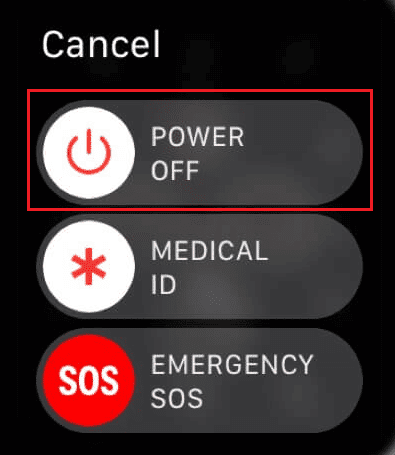
3. ‘모든 콘텐츠 및 설정 지우기’를 탭합니다.

4. 녹색 확인 표시 아이콘을 탭하여 재설정 과정을 시작합니다.
Apple ID 및 이전 소유자 없이 애플 워치를 재설정하는 방법
애플 ID 또는 이전 소유자의 정보 없이 애플 워치를 재설정하려면 다음 단계를 따라주세요.
참고: 이 과정을 시작하기 전에 애플 워치를 충전기에 연결하고 프로세스가 완료될 때까지 전원을 유지하십시오.
1. 애플 워치의 측면 버튼을 길게 누릅니다.
2. 전원 끄기 메뉴가 나타나면 ‘전원 끄기’ 옵션을 길게 누릅니다.
3. ‘모든 콘텐츠 및 설정 지우기’를 선택합니다.

4. 마지막으로 녹색 체크 표시 아이콘을 탭합니다.
하드 리셋 과정이 시작됩니다. 새로운 애플 워치를 사용할 수 있도록 과정이 완료될 때까지 기다려주세요.
***
이 글을 통해 애플 워치에서 애플 ID를 제거하는 방법을 이해하셨기를 바랍니다. 궁금한 점이나 제안 사항이 있다면 언제든지 댓글을 통해 문의해주세요. 다음 글에서 다루고 싶은 주제가 있다면 알려주세요.